东芝安装win10win7双系统教程
发布时间:2017-03-31 15:29:18作者:知识屋
u盘装系统出现错误在我们论坛中是用户经常反馈的问题,最近就有很多用户吐槽在安装双系统时出现错误,而且不知道具体出错在哪一个地方。针对这个问题,今天就用东芝笔记本安装win10win7系统分享给大家,一起来看看如何安装win10win7双系统吧。
准备工作:
1、制作u盘启动盘(制作方法参照“u盘启动盘制作教程”);
2、下载win10和win7系统镜像文件包,存入u盘启动盘;
安装步骤:
1、将制作好的u盘启动盘插入电脑接口,开机按快捷键进入主菜单界面,选择“【02】U深度WIN8 PE标准版(新机器)”,如下图所示:
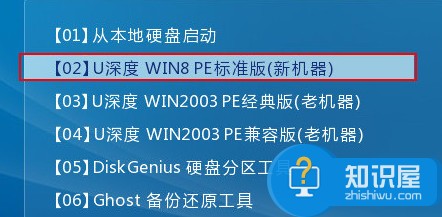
2、弹出的pe装机工具中选择win10镜像装在c盘中并点击确定,如下图所示:
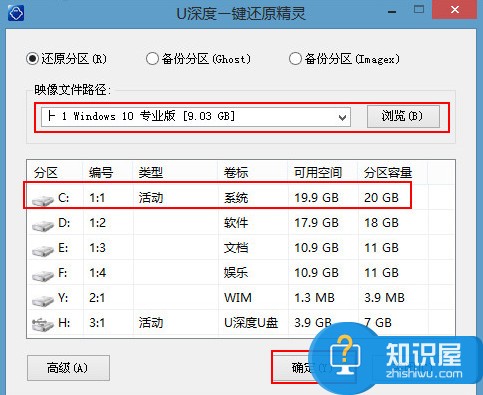
3、进行还原操作,之后自动重启并完成win10程序安装,如下图所示:

4、再重启东芝电脑,重新进行u盘启动进入pe系统,在装机工具中选择win7系统镜像,并安装在d盘,如下图所示:
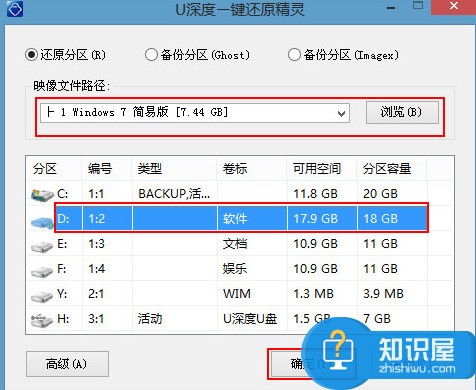
5、不勾选“完成后重启”选项,点击确定,如下图所示:

6、还原结束后直接点击pe桌面开始菜单,依次点击“引导修复--ntboot引导修复工具”,打开修复工具后,点击【1.自动修复】进行系统修复,如下图所示:
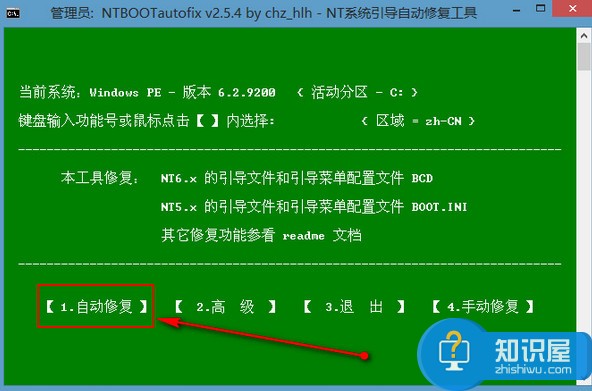
7、引导修复后,重启电脑,选择运行win7系统,完成win7系统的安装,如下图所示:
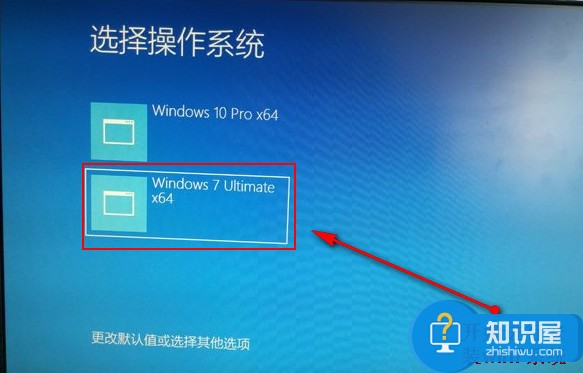
东芝电脑安装win10win7双系统就分享到这,如果要用其它电脑安装双系统的话,方法也是一样的,特别要注意系统引导修复这一重要操作。
相关知识
软件推荐
更多 >-
2
win7桌面的库文件夹怎么删除掉?
-
3
win7局域网无法ping通本机的解决方法
-
4
如何对Win7系统的默认字体清晰度进行调节?
-
5
下载的字体怎么安装到电脑上,电脑字体安装方法[此教程适用于多种
-
6
Win7比XP系统好用 用好WIN7必须记住的70个技巧
-
7
Windows安装更新过程中能不能停止安装更新?
-
8
图解Windows XP文件夹无权限拒绝访问
-
9
比较常见的BIOS设置方法实现U盘成功装系统
-
10
怎么看系统是不是正版? 查看Win7是不是正版方法


















































